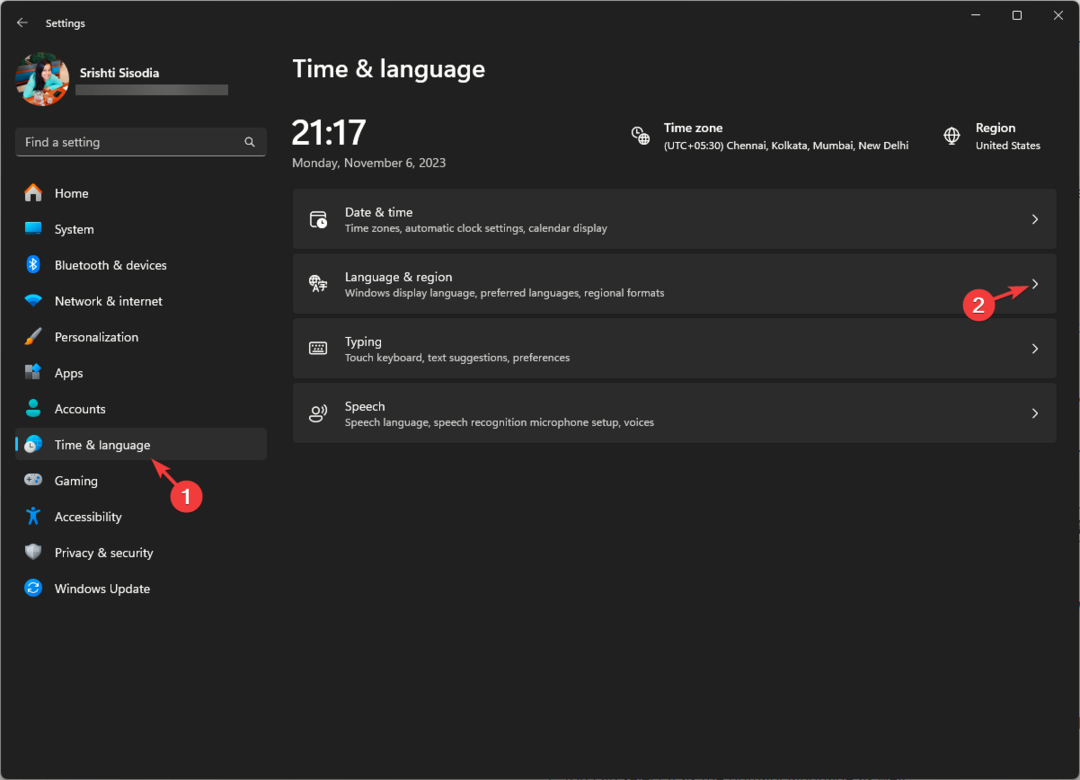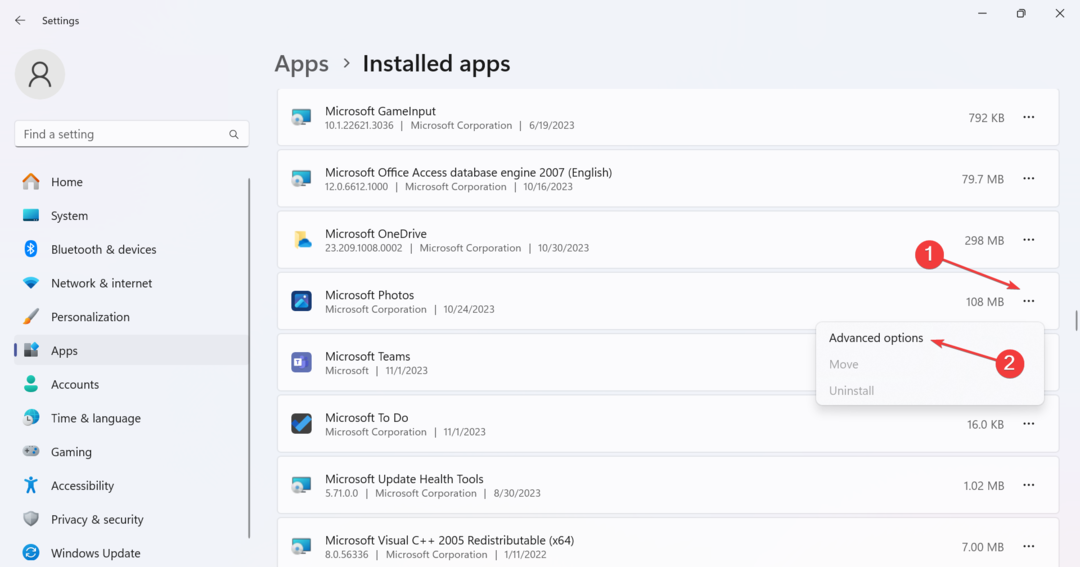أولاً، تحقق من حالة خادم اللعبة
- أبلغ العديد من المستخدمين أن التحميل في مباراة سريعة ثم الخروج منها ساعد في إصلاح الخطأ 1 في Battlefield One.
- استمر في القراءة لتتعرف على حلول أخرى.
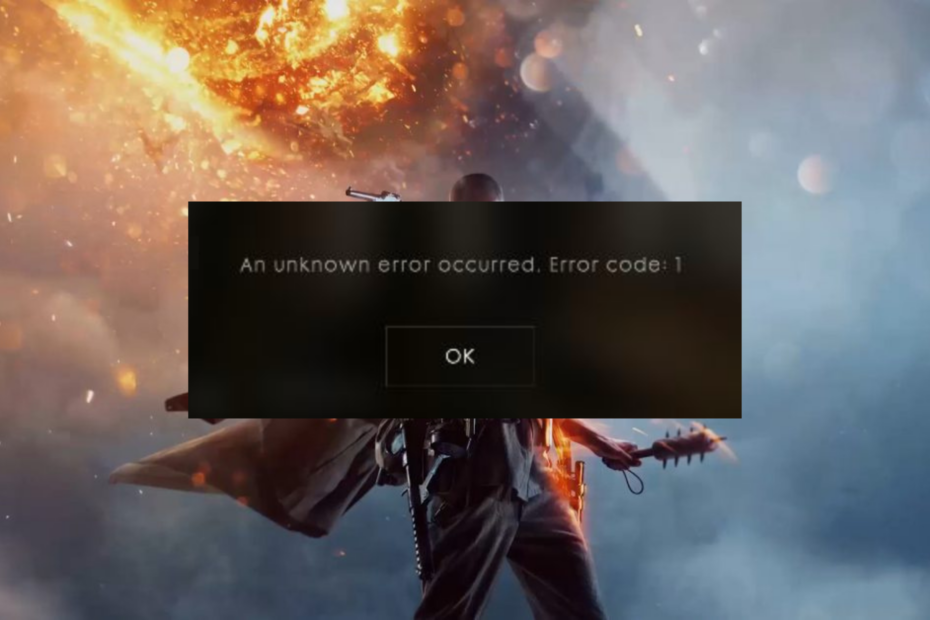
اشتكى العديد من المستخدمين من أنه أثناء لعب BF1 على PlayStation، لم يتمكنوا من الانضمام إلى أي خوادم مستأجرة وواجهوا رسالة الخطأ: حدث خطأ غير معروف. رمز الخطأ: 1
في هذا الدليل، سنناقش الأسباب الشائعة ونقدم الحلول المختبرة الموصى بها من قبل خبراء WR للقضاء على المشكلة.
لماذا يظهر رمز الخطأ 1 على BF1؟
- هناك خطأ في اللعبة أو الخادم يواجه مشاكل.
- حاولت تغيير الخوادم أثناء اللعبة
- قد يتم منعك من الخادم لسبب ما.
- كيف يمكنني إصلاح رمز الخطأ 1 على BF1؟
- 1. أعد تشغيل جهازك
- 2. امسح ذاكرة التخزين المؤقت للجهاز
- 3. تسجيل الدخول إلى حساب آخر
كيف يمكنني إصلاح رمز الخطأ 1 على BF1؟
قبل الشروع في الحلول الفعلية للتخلص من رمز الخطأ 1 في BF1، قم بإجراء الفحوصات الأولية التالية:
- تحقق من حالة خادم اللعبة ووحدات التحكم في الألعاب الخاصة بك.
- حاول الوصول إلى اللعبة باستخدام متصفح الخادم أو انضم إلى صديقك مباشرةً من Origin.
- أسرع طريقة هي الدخول في مباراة سريعة والخروج منها وإعادة تشغيل اللعبة.
1. أعد تشغيل جهازك
بلاي ستيشن
كيف نقوم بالاختبار والمراجعة والتقييم؟
لقد عملنا طوال الأشهر الستة الماضية على بناء نظام مراجعة جديد لكيفية إنتاج المحتوى. وباستخدامه، قمنا بعد ذلك بإعادة تصميم معظم مقالاتنا لتوفير الخبرة العملية الفعلية للأدلة التي قمنا بإعدادها.
لمزيد من التفاصيل يمكنك القراءة كيف نقوم بالاختبار والمراجعة والتقييم في WindowsReport.
- اضغط مع الاستمرار على زر PS على وحدة تحكم PSN الخاصة بك واختر قوة.

- يختار قم بإيقاف تشغيل PS4/5 أو أعد تشغيل PS4/5. تأكد من أنك لا تختار أدخل وضع الراحة; لا يؤدي إلى إيقاف تشغيل جهازك بالكامل.
- بمجرد إعادة تشغيل جهاز PlayStation الخاص بك، جرب نفس الشيء الذي تسبب في الخطأ للتحقق من استمراره.
اكس بوكس
- اضغط مع الاستمرار على قوة الزر الموجود على وحدة التحكم حتى يتم إيقاف تشغيله.
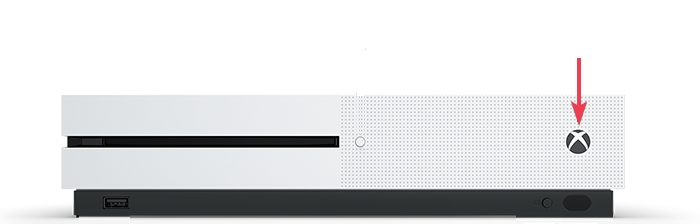
- افصل سلك الطاقة من وحدة التحكم والمقبس. انتظر لدقيقه.
- الآن قم بتوصيل السلك مرة أخرى وقم بتشغيل وحدة التحكم.
إذا كنت تلعب اللعبة على جهاز الكمبيوتر الخاص بك، فاحفظ كل عملك وأعد تشغيله؛ بمجرد تشغيله، تحقق من استمرار المشكلة.
- كيفية إصلاح خطأ متجر Microsoft 0x00000005
- خطأ Rocket League 0: كيفية إصلاحه على أجهزة Xbox وPS والكمبيوتر الشخصي
- كيفية إصلاح رمز خطأ بلوستاكس 2004؟
- كيفية إصلاح رمز الخطأ Fall Guys 200_2147483647
- تتضمن المشكلات التي تم الإبلاغ عنها في تحديث Windows 11 KB5032190 اختفاء أيقونات شريط المهام والمزيد
2. امسح ذاكرة التخزين المؤقت للجهاز
بلاي ستيشن
- اضغط مع الاستمرار على قوة الموجود على وحدة التحكم واستمر في الضغط عليه حتى تسمع صفيرتين.

- قم بإزالة سلك الطاقة من الجزء الخلفي لوحدة التحكم في الألعاب.
- انتظر لمدة 30 ثانية إلى دقيقة واحدة، ثم أعد توصيل سلك الطاقة بوحدة التحكم والمقبس.
- الآن اضغط على قوة زر مرة أخرى لتشغيله مرة أخرى؛ سيؤدي هذا إلى مسح ذاكرة التخزين المؤقت.
اكس بوكس
- اضغط على اكس بوكس أو مرشد الموجود على وحدة تحكم Xbox، انتقل إلى إعدادات، ثم اختر اعدادات النظام.

- يختار تخزين.
- قم بتمييز جهاز تخزين واضغط على ي زر على وحدة التحكم الخاصة بك لبدء التشغيل خيارات الجهاز.

- يختار مسح الذاكرة الخفية للنظام.
- انقر نعم لتأكيد الإجراء.
- بمجرد الانتهاء، اضغط على مرشد زر على وحدة التحكم للعودة إلى صفحة Xbox الرئيسية.
بغض النظر عن جهاز التخزين الذي تختاره لهذه العملية، ستقوم هذه الخطوات بمسح ذاكرة التخزين المؤقت لجميع أجهزة التخزين الخاصة بك.
كمبيوتر ويندوز
- اضغط على شبابيك + ر لفتح يجري صندوق المحادثة.
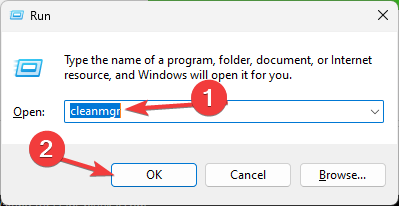
- يكتب com.cleanmgr وانقر نعم لفتح تنظيف القرص نافذة او شباك.
- حدد محرك أقراص النظام من القائمة المنسدلة، وعادةً ما يكون C، ثم انقر فوق نعم.
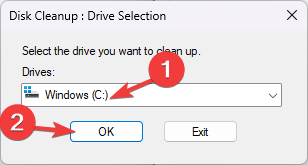
- انقر تنظيف ملفات النظام.
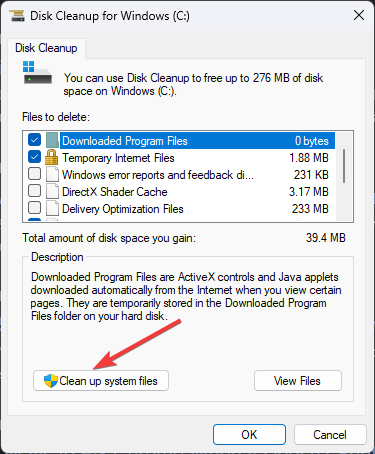
- حدد محرك الأقراص مرة أخرى وانقر فوق نعم.
- ضع علامة اختيار بجانب كافة العناصر الموجودة تحتها الملفات المراد حذفها وانقر نعم.
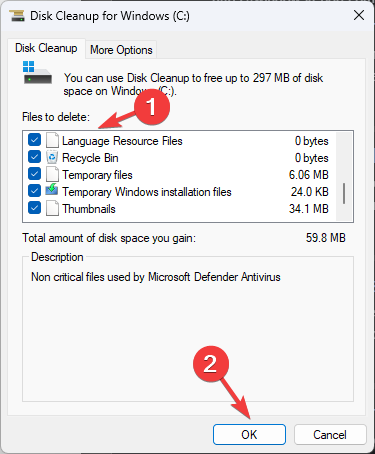
- انقر حذف الملفات لإزالة كافة ذاكرة التخزين المؤقت للجهاز.
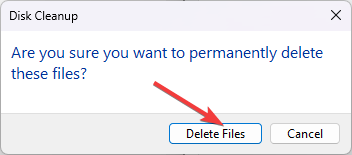
يمكن أن يساعدك مسح مساحة القرص وتحديث برامج التشغيل وإصلاح الملفات التالفة في حل مشكلات مثل عدم تشغيل BattleField 3 على نظام التشغيل Windows 10/11; اقرأ هذا الدليل لمعرفة المزيد.
3. تسجيل الدخول إلى حساب آخر
الحل البديل الآخر لتجنب هذا الخطأ هو التخلي عن الحساب الذي يعرض لك الخطأ وإنشاء حساب جديد أو استخدام حساب مختلف. من المفترض أن يؤدي هذا إلى حل المشكلة وقد تتمكن من لعب اللعبة دون مشاكل.
إذا لم ينجح أي شيء معك، فيجب عليك الاتصال بدعم عملاء Epic Games وشرح المشكلة والإصلاحات التي جربتها للحصول على مزيد من المساعدة.
إذا كنت تريد التعرف على المشكلات الشائعة قد تواجهك أثناء Battlefield 1 وحلولها السريعة، اقرأ هذا الدليل.
هل افتقدنا خطوة ساعدتك؟ لا تتردد في ذكر ذلك في قسم التعليقات أدناه. سنضيفه بكل سرور إلى القائمة.